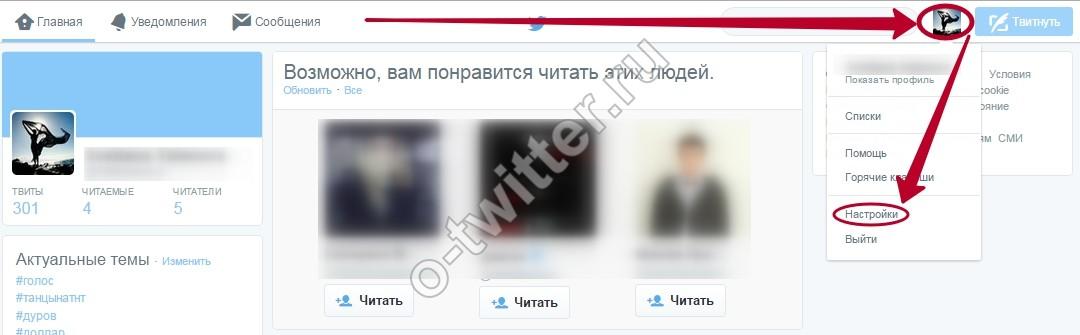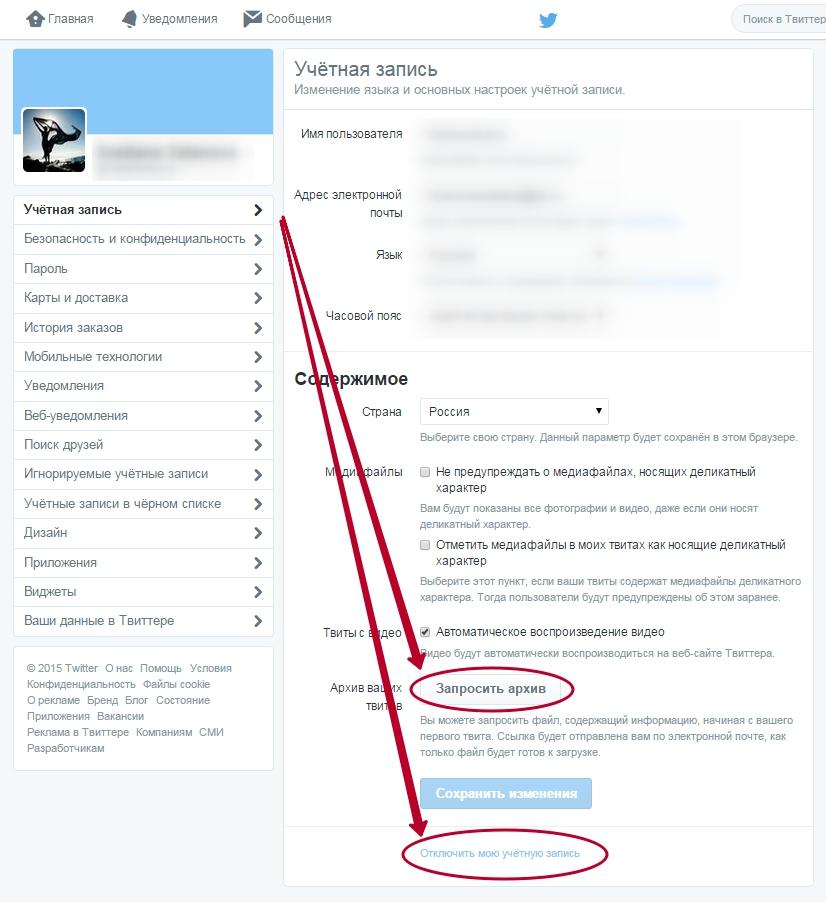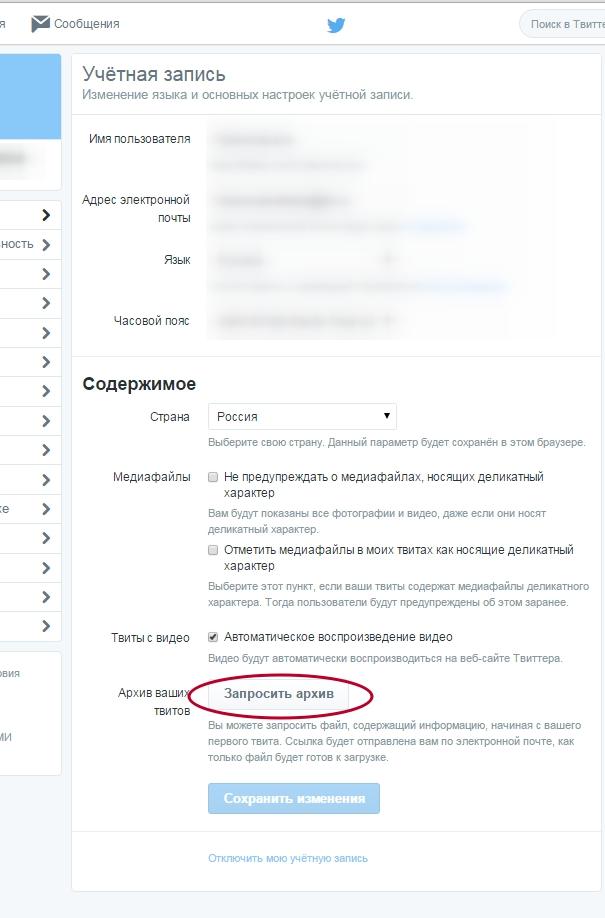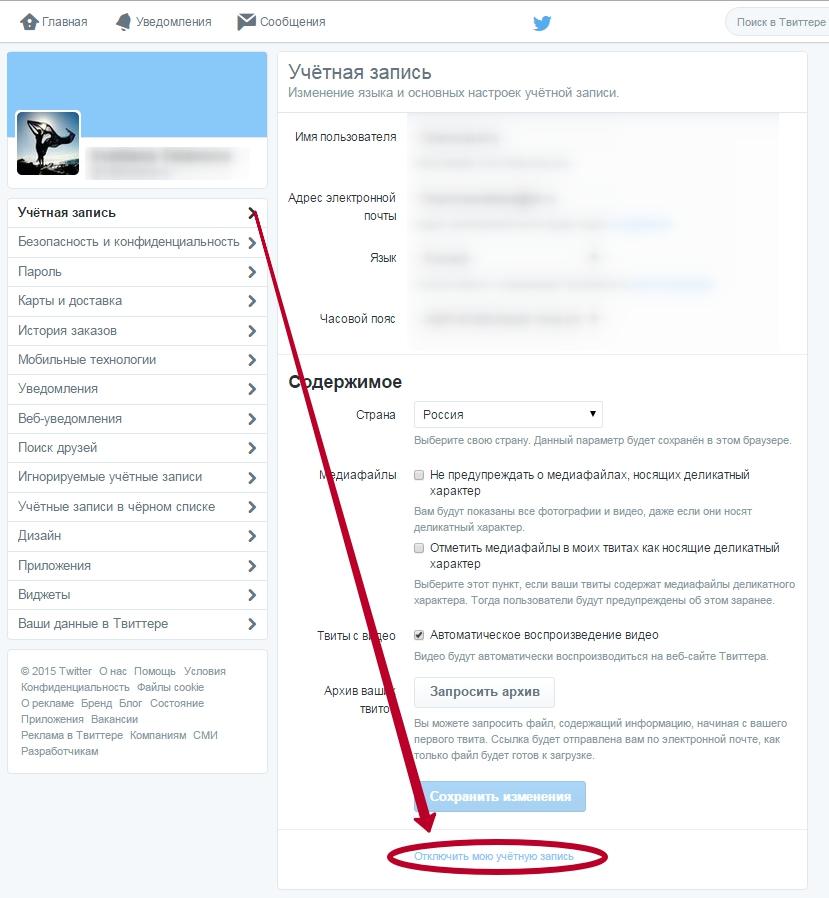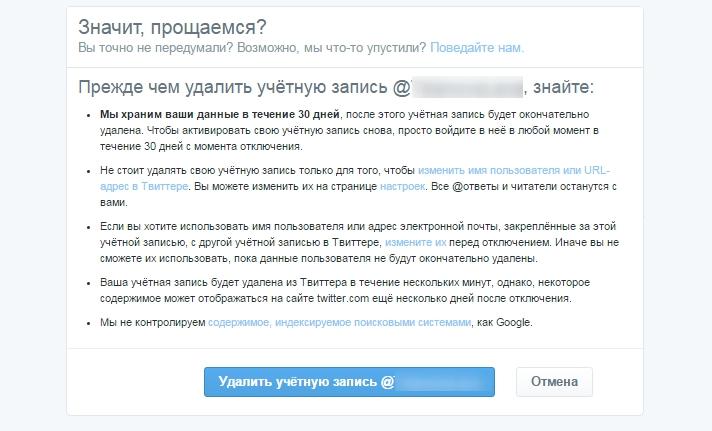Как удалиться в твиттер
Как удалить страницу в Твиттере?
Решили, что с вас хватит всей этой суеты вокруг ретвитов? Или просто решили начать новую страницу своей твиттер-жизни? Узнайте, как удалить свою страницу в Твиттере прямо сейчас.
Какой бы привлекательной ни была социальная сеть, иногда от нее приходится отказаться. Не будем рассматривать причины, которые побуждают к удалению собственного профиля, вместо этого расскажем о том, как удалить свою страницу в Твиттере, а также как поступить, если после удаления вы внезапно одумались и решили вернуться.
Шаг №1. Подготовка
Если вы ищите способ как удалиться из Твитера, то есть покинуть Twitter навсегда, то сразу предупредим – для этого потребуется определенное терпение. Дело в том, что удаление аккаунта происходит по истечению месяца, поэтому вам придется всеми силами сопротивляться желанию затвитить или ретвитить что-либо.
Впрочем, если вы твердо намерены найти ответ на вопрос о том, как удалить аккаунт в Твиттере (Twitter), то мы не поленились подготовить для вас простую и иллюстрированную инструкцию, начинающуюся со второго шага.
Шаг №2. Настройки
Как удалить профиль в Твиттере? Начнем с того, что для начала нужно в этот профиль попасть, а именно, зайти в его настройки. Для этого зайдите в свой твиттер-аккаунт и ткните по значку в виде красного яйца (вместо него может быть ваша аватарка).
В открывшемся меню выберите пункт «Настройки». Поздравляем, вы стали на шаг ближе к ответу на вопрос о том, как удалиться в Твиттере.
Шаг №3. Удаление
Прокрутите страницу настроек до самого конца. Там вы найдете две кнопки, обведенные на рисунке:
Начнем с кнопки «Запросить архив» — перед тем как распрощаться с Твиттером, рекомендуем нажать на эту кнопку и дождаться ссылки на архив, которая придет вам на почтовый ящик. Так вы сможете скачать все свои твиты на случай, если в них окажется что-то полезное.
Теперь, непосредственно, перейдем к вопросу о том, как удалить себя из Твиттера – страницу завершает вторая надпись: «Отключить мою учетную запись», на которую вам и нужно нажать.
Шаг №4. Подтверждение
Теперь, когда вы почти нашли ответ о том, как удалить аккаунт из Твитера, перед вашими глазами должно появиться следующее окошко:
Еще раз подумайте, стоит ли удалять свой аккаунт и, если уверены в своих действиях, нажмите на «Удалить учетную запись». Поздравляем. Ответ на вопрос о том, как удалить страницу в Twitter, найден!
А если я передумаю?
Итак, теперь, когда вы знаете как удалить страничку в Твитере, стоит сказать пару слов на тот случай, если, совершив этот роковой шаг, вы внезапно передумали и поняли, что без Твиттера жизнь вам больше не мила.
Иными словами, давайте постараемся понять, как можно восстановить удаленную страницу. На самом деле, восстановить страницу гораздо проще, чем ее удалять. Все что от вас требуется – вновь войти в Твиттер. Как только вы введете имя и пароль, учетка будет полностью восстановлена.
Тем не менее, не стоит забывать и о главном правиле – если вы хотите восстановить свою учетную запись в Твиттере, у вас на это есть всего лишь 30 дней – если за это время вы ни разу не войдете в Twitter, ваш аккаунт будет утерян навсегда и останется только вновь регистрироваться, лишившись своих подписок, подписчиков и твитов.
Как навсегда удалить аккаунт в Твиттере с компьютера и телефона
Решили, что с вас хватит всей этой суеты вокруг ретвитов? Или просто решили начать новую страницу своей твиттер-жизни? Узнайте, как удалить свою страницу в Твиттере прямо сейчас.
Какой бы привлекательной ни была социальная сеть, иногда от нее приходится отказаться. Не будем рассматривать причины, которые побуждают к удалению собственного профиля, вместо этого расскажем о том, как удалить свою страницу в Твиттере, а также как поступить, если после удаления вы внезапно одумались и решили вернуться.
А если я передумаю?
Итак, теперь, когда вы знаете как удалить страничку в Твитере, стоит сказать пару слов на тот случай, если, совершив этот роковой шаг, вы внезапно передумали и поняли, что без Твиттера жизнь вам больше не мила.
Иными словами, давайте постараемся понять, как можно восстановить удаленную страницу. На самом деле, восстановить страницу гораздо проще, чем ее удалять. Все что от вас требуется – вновь войти в Твиттер. Как только вы введете имя и пароль, учетка будет полностью восстановлена.
Тем не менее, не стоит забывать и о главном правиле – если вы хотите восстановить свою учетную запись в Твиттере, у вас на это есть всего лишь 30 дней – если за это время вы ни разу не войдете в Twitter, ваш аккаунт будет утерян навсегда и останется только вновь регистрироваться, лишившись своих подписок, подписчиков и твитов.



Как удалить твиттер с телефона
У Твиттера есть удобное мобильное приложение, в котором возможно выполнять те же действия, что и в веб-версии. Существенной разницы во внешнем виде нет (все интуитивно понятно), не говоря уже о функционале. Если вы пользуетесь чаще приложением, а не браузерной версией, то для удаления аккаунта выполните следующие действия:



Удаление аккаунта в Твиттере
Существует несколько способов удаления профиля в Твиттере. Рассмотрим подробнее каждый из них.
Удаляем быстро страницу в Твиттере
Удаляем страницу в Твиттере при помощи справочных материалов
Внимательно ознакомьтесь с информацией, представленной в отделе справок. Для этого в меню найдите раздел “Помощь”, это вторая кнопка слева в вашем профиле, нажмите на него. Перед вами откроется справочный центр, где вы сможете найти ответ на любой интересующий вопрос.
В строку “Поиск” впишите соответствующую запись по поводу удаления аккаунта, на что получите подробное описание процесса. Также запись станет в автоматическом порядке в очередь на удаление.
Стоит отметить, что к мобильным устройствам данный метод не применяется.
Удаляем страницу в Твиттере при помощи специальных сервисов
Есть два специальных сервиса, которые помогут вам навсегда распрощаться с Твиттером.
Оба они англоязычные. Для удобной работы воспользуйтесь электронным переводчиком. Сначала внимательно прочитайте инструкцию по удалению аккаунта, затем следуйте всем рекомендациям, которые будут предложены сервисом. Если все выполните правильно, учетная запись исчезнет навсегда вместе со всей находящейся в ней информацией.
Блокировка аккаунта
Если вы окончательно не решили, будете ли еще пользоваться данной социальной сетью, можно на время заблокировать свою анкету. После такой операции аккаунт восстанавливается.
Пользователь может быть заблокирован из-за грубого нарушения правил использования интернет-ресурсов. В Twitter к этому параметру относится оскорбление других пользователей, размещение запрещенного контента, спам. После таких действий на ваш профиль от других юзеров будут поступать жалобы. В результате чего администрация сайта вправе заблокировать вашу страницу на время. А если уж сильно постараетесь, то и навсегда. После такого бана вернуть страничку к “жизни” практически невозможно.
Выбирая данный метод, хорошо подумайте, целесообразно ли это.
Удаление своей страницы
О том, как правильно пользоваться ресурсом Твиттером, можно узнать из соответствующего раздела на сайте. Меню «Помощь» — это вторая надпись слева на пользовательской странице. После нажатия на неё откроется специальный справочный центр.
Возможно, что желание удалиться из Твиттер было вызвано тем, что пользователь не разобрался правильно работать с сайтом. В таком случае, возможно, что он передумает, если поймёт, как это сделать. Всё же, старый, многолетний аккаунт с множеством записей и фолловеров со временем может начать приносить своему владельцу определённые выгоды.

Вверху — значок настроек, внизу страницы — пункт удаления учётной записи



Что делать, если заблокировали ваш Твиттер
Наиболее неприятным событием считается блокирование тви-аккаунта. Происходит это при помощи робота, который запрограммирован распознавать нарушения правил. С ними вы согласились при регистрации. Если блокировка произошла по ошибке, ее быстро устраняют. Но как быть, если этого не происходит, а вы уверены, что ничего плохого не сделали?
Чтобы восстановить страничку, вам нужно пройти три простых шага.
Относительно корректного заполнения, стоит отметить несколько простых правил. Прежде всего нужно кратко указать причину обращения. Оптимально использование фразы: «Please unlock my account». Можно заменить слово «unlock» на «unsuspend», что абсолютно не изменит тему обращения.
В самой форме не нужно особо расписывать, что не так и почему вас несправедливо заблокировали. Просто укажите, что вы соблюдаете правила Твиттера и сообщите наименование вашего тви-аккаунта.
Пока вы ждете разблокировки проанализируйте свою страничку. Все, что может показаться службе поддержке некорректным, лучше удалить. Также постарайтесь отвязать от Твиттера приложения для заработка или что-либо подобное. Приведя в порядок свою страничку, ожидайте. Спустя некоторое время вы получите письмо с причиной блокировки или извинениями за ошибку.
Особенности удаления из Твиттера
После удаления профиля, ваши данные будут сохраняться еще на протяжении 30 суток. Это значит, что если в течение этого времени, вы пересмотрите свое решение и захотите вернуться в Твиттер, то сможете зайти на сайт, используя свою старую учетную запись. После чего она полностью восстановится. Через месяц совершить такое действие уже не получится.
В случае, когда вы пожелаете внести изменения в имя своего профиля или адрес в Твиттере, то совсем не обязательно удаляться и регистрироваться снова. В таком случае, вам просто нужно зайти в “Настройки” и поменять данные. Тогда все ваши публикации и подписчики останутся при вас.
На протяжении этих 30 дней, которые даются на восстановление аккаунта, у вас не получится задействовать прикрепленный к удаленной учетной записи электронный адрес или имя, чтобы зарегистрироваться здесь опять. Следует подождать истечения срока или завести новый почтовый ящик и придумать никнейм.
Некоторые из ваших твитов могут храниться в поисковиках. Твиттер не занимается контролем информации, индексируемой в поисковых системах.
Как сохранить имя пользователя при удалении
Отключив одну учетную запись, можно использовать старое имя пользователя и почту для создания новой. Сделать это можно следующим образом. Заходим на сайт twitter.com, проходим авторизацию и кликаем по аватарке учетной записи в верхнем правом углу. В выпадающем меню выбираем пункт «Настройки и конфиденциальность».
Вводим новое имя в поле логина и изменяем адрес электронной почты на любой другой. Подтверждаем свои действия кнопкой «Сохранить изменения» внизу страницы. Появится окно ввода пароля, заполняем его данными. Новый адрес почты нужно будет подтвердить. На него поступит сообщение со ссылкой, после перехода по которой изменения вступят в силу. Затем можно отключать старый аккаунт, как это было описано выше. Теперь в течение 30 дней после удаления вы сможете завести новую учетку с прежними логином и email.
Часть 1: Как удалить учетную запись Twitter навсегда
Независимо от того, по какой причине вы выбрали, если вы думали, что пришло время расстаться с Twitter, вы можете выполнить следующие шаги.
Шаг 1, Войдите в аккаунт Twitter
Откройте официальный веб-сайт Twitter в своем браузере, например Chrome, Safari и другие. Войдите в свой аккаунт Twitter и пароль. Позже, нажмите ваш аватар Twitter в верхней части.
Шаг 2, Запрос на отключение учетной записи Twitter
Выберите «Настройки» в раскрывающемся меню. Прокрутите страницу вниз и нажмите гиперссылку «Деактивировать мой аккаунт» в нижней части меню «Аккаунт».
Шаг 3, Удалить учетную запись Twitter на компьютере
Когда вы нажимаете ссылку Twitter, вас спросят, действительно ли вы хотите удалить учетную запись Twitter. Нажмите «Деактивировать» и введите свой пароль для подтверждения.
Имейте в виду, что Twitter не удалит все ваши личные данные немедленно. Потому что вам дается шанс на 30-дневной период с даты деактивации. Кроме того, поисковая система по-прежнему может найти все ваши предыдущие твиты, даже если вы удалили старую учетную запись Twitter навсегда.
Как поменять или восстановить пароль
В случае, если вы забыли пароль не стоит паниковать. Восстановить его сможет даже тот, кто далек от работы в Сети и мало знаком с работой сервиса.
Для восстановления аккаунта нужно просто нажать кнопку «Забыли пароль?». Далее вы попадете на страничку восстановления, где вам потребуется просто ввести свой логин/почту/номер мобильного, закрепленного за этой страничкой. Буквально через две минуты на почту придет письмо. В нем вы найдете дальнейшие инструкции. Следуя им, вы попадете на страничку смены пароля.
В случае, если вы не имеете доступа к почте, вы всегда можете выбрать номер телефона, на которой вам просто придет смс с кодом.
Для тех же, кто просто в целях безопасности хочет сменить пароль, есть не менее простой вариант. Нажав на свой аватар, вы вызовите выпадающее меню, и там вам необходимо перейти в настройки.
В вертикальном левом меню необходимо выбрать пункт «Пароль». Теперь перед вами откроется три поля для ввода данных. В первое необходимо ввести старый пароль, во второе – новый, а в третье – продублировать его. Похожая работа делается на многих других ресурсах и не должна вызвать затруднений.
Как удалить аккаунт в Твиттере?
Вы зарегистрировались в Твиттере, чтобы следить за обновлениями и новостями своих друзей или знаменитостей. По началу, активно делали репосты, оставляли к записям фотографии, писали твиты. И вот однажды поняли, что уже давно не посещаете свой профиль и Вам не интересно читать чужие мысли, заключенные в 280 символов, да и сами что-либо писать Вы не намерены. В такой ситуации стает понятно, что Twitter Вам больше не нужен, и свой профайл можно удалить.
Возможно, Вы решили заблокировать его на какое-то время, а может быть больше не желаете им пользоваться вообще? Если Вы понятия не имеете как удалить аккаунт в Твиттере, то ознакомьтесь с подробной инструкцией ниже. Также, Вы получите важную информацию, связанную с блокировкой своего профиля.
Как удалить Твиттер?
Есть вероятность, что Вы просто не до конца разобрались как же пользоваться сайтом. Если передумаете, то всегда сможете восстановить страницу на протяжении ограниченного времени. «Старый» профиль с большим количеством подписчиков еще может быть полезным в будущем.
Чтобы выяснить как удалить Твиттер, ознакомьтесь с инструкцией:
Важные нюансы удаления аккаунта в Twitter
Отныне Вы знаете как удалить страницу в Твиттере навсегда. Вам также стоит ознакомиться с важной информацией по удалению:
Отключение учетной записи
Хотите отдохнуть от Твиттера? Мы понимаем. Каждому из нас иногда бывает нужно отвлечься от всего происходящего. Если вы хотите перестать пользоваться Твиттером навсегда, мы также можем вам помочь. Чтобы отключить или удалить свою учетную запись в Твиттере, выполните приведенные ниже инструкции.
Примечание. Отключение и восстановление учетной записи не устраняют возникшие с ней проблемы, такие как пропавшие твиты, неверное число читателей или читаемых, подозрительные личные сообщения или возможный взлом учетной записи. В подобных случаях рекомендуем ознакомиться со статьями, посвященными устранению неполадок, или обратиться в службу поддержки Твиттера.
Разница между отключением и удалением учетной записи Твиттера
Отключение учетной записи Твиттера — это первый шаг к ее безвозвратному удалению. Учетные записи отключаются на 30 дней. Если в течение этого 30-дневного периода вы не войдете в свою учетную запись, она будет удалена и ваше имя пользователя больше не будет с ней связано.
Отключение учетной записи Твиттера
При отключении учетная запись Твиттера помещается в очередь на удаление без возможности восстановления. При этом начинается 30-дневное окно, которое дает вам возможность решить, хотите ли вы восстановить свою учетную запись.
Отключенную учетную запись Твиттера, в том числе имя пользователя (или «псевдоним») и общедоступный профиль, нельзя просматривать на сайте twitter.com и в приложениях «Твиттер для iOS» или «Твиттер для Android».
Удаление учетной записи Твиттера
Через 30 дней после отключения учетная запись Твиттера удаляется без возможности восстановления. Если вы не войдете в свою учетную запись в течение указанного периода, это будет означать, что вы хотите удалить ее навсегда. После удаления вашей учетной записи она станет недоступна в наших системах. Вы не сможете ее восстановить, и у вас не будет доступа к вашим старым твитам.
Что важно знать перед отключением учетной записи
Если вы хотите отключить или удалить свою учетную запись Твиттера, примите во внимание следующую информацию.
Если у вас возникли сложности с управлением своей учетной записью в Твиттере, прежде чем удалять ее, ознакомьтесь с нашими советами по решению распространенных проблем.
Как уйти из Twitter (и не потерять свои посты)
Рассказываем, как удалить аккаунт Twitter и сделать резервную копию твитов.
Идея покинуть Twitter не так популярна в сети, как кампания #DeleteFacebook, но все же есть люди, которые по каким-то личным соображениям хотят раз и навсегда попрощаться с сервисом микроблогинга. Напомним, недавно на эту социальную сеть посыпался град обвинений в том, что администрация игнорирует проблему распространения фейковых новостей и пропаганды в твитах, и к тому же толком не борется с криптомошенничеством. Вот вам и две веских причины для «эвакуации» из Twitter.
Не стоит оставлять свой аккаунт на произвол судьбы: его может угнать злоумышленник, чтобы затем распространять мошеннические акции и постить фейковые новости от вашего имени или даже писать всякие гадости вашим друзьям. Так что если вы всерьез надумали расстаться с Twitter, лучше всего полностью удалить учетную запись — окончательно и бесповоротно.
Далее в посте мы объясним пошагово, как избавиться от аккаунта Twitter. Но перед этим давайте выясним, как сохранить резервную копию своих данных. Если вы вдруг захотите разорвать отношения с социальной сетью, но при этом оставить на память свои посты, наша инструкция вам поможет. К сожалению, не получится сохранить посты других пользователей, которые вы лайкнули, или список людей, которых вы фолловили, как и, впрочем, любые другие созданные списки — скопировать можно только свои твиты и ретвиты.
Как сделать резервную копию твитов в Twitter
По какой-то причине Twitter разрешает запросить копию постов только в веб-версии. Вот, что вам нужно сделать:
После этого Twitter создаст архив со всеми вашими твитами (и постами других людей, которые вы ретвитили) и отправит его на электронную почту, которая указана в настройках или при регистрации аккаунта Twitter. Процесс может занять несколько минут.
Вам должно прийти электронное письмо от Twitter с прикрепленным архивом ZIP — извлеките архив и откройте файл index.html. Это автономная веб-страница со списком ваших твитов, аккуратно отсортированных по месяцам, и диаграммой вашей активности в социальной сети. Нажимая на столбцы диаграммы, можно переключаться между месяцами и просматривать все свои твиты за конкретный месяц и год.
Как навсегда удалить свой аккаунт Twitter
Строго говоря, полностью удалить аккаунт Twitter невозможно: сервис не удаляет ваши данные со своих серверов и будет продолжать ими пользоваться в любых целях, которые перечислены в пользовательском соглашении. Но аккаунт и все ваши твиты при этом будет полностью скрыты — никто, включая вас, не сможет их увидеть. В англоязычном интерфейсе это называется «деактивацией» — мы так и будем называть эту функцию, чтобы не вводить вас в заблуждение.
Так вот, деактивировать свою учетную запись в Twitter можно как через веб-интерфейс, так и через официальные приложения для Android или iPhone/iPad. Хорошо, что хоть в этом случае можно сделать все через приложение.